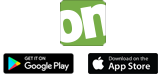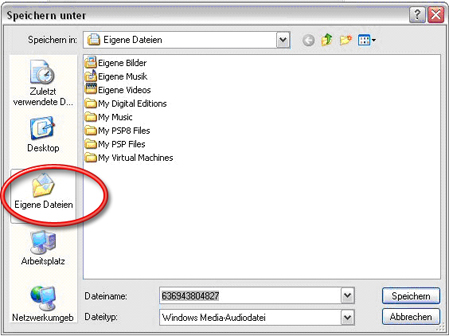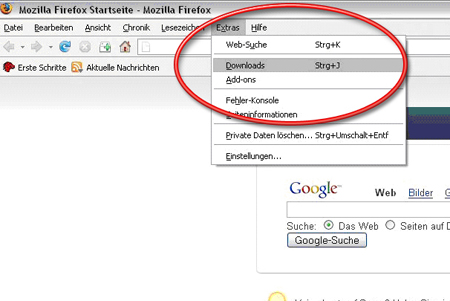Los requisitos mínimos para
sistemas Windows son:
- - sistema operativo: Windows 2000 / XP/ Vista/ 7
- Windows
Media Player 10 o superior
-
Adobe Reader 8.0 o superior
- Internet Explorer 6.0 o superior
-
Firefox 1.5.0 o superior
Los requisitos mínimos para
sistemas Macintosh para el uso de eBooks son:
-
Mac OS 10.2.8 - 10.4.2 - +
Adobe Reader 7.1.0
-
Mac OS 10.4.3 - 10.5.3 - +
Adobe Reader 8.x (9)
Los requisitos mínimos para
sistemas Linux para el uso de eBooks son:
- SuSe Linux
Enterprise Desktop 10 +
Adobe Reader 7.0.9 - 8.x
-
Slackware Linux 10 +
Adobe Reader 7.0.9 - 8.x
- Debian 4.0
Etch +
Adobe Reader 7.0.9 - 8.x
- Ubuntu (a partir de versión 8.10)
Para ello se requiere de todas maneras el PDF-Reader de Adobe. Lamentablemente, otros lectores de PDF como, por ejemplo, kpdf no funcionan. Se recomienda
Adobe Reader 8.1.1 para Linux. En Adobe se encuentra disponible una
lista de compatibilidad.A diferencia de las informaciones en esta lista, DiViBib
GmbH no puede confirmar el apoyo de sistemas basados en Debian. Lamentablemente ello vale también para Ubuntu y sus derivados.
eBooks que necestitan el software Adobe Digital Edition para abrir actualmente no pueden ser abiertos en las distribuciones Linux mencionadas debido a la falta de una versión Linux del software ADE.
Para la descarga de Audios y Videos se recomienda una conexión de internet de banda ancha (DSL, cable).
Los eAudios pueden ser usados no sólo en su computador, sino también en muchos MP3 Player que apoyan
DRM10. El requisito para ello es Windows
Media Player a partir de la versión 10.
Pedimos su comprensión de que por razones técnicas nuestra nueva oferta actualmente si bien está disponible para la mayoría, no lo esté plenamente para todos de nuestros clientes. Está previsto un nuevo desarrollo, especialmente para Linux. En Apple MaxOS-X los eBooks funcionan en forma impecable con
Adobe Reader 7.x a 8.x.
Con la aplicación gratuita "Bluefire Reader" los eBooks protegidos por DRM Adobe en formato ePub pueden ser traspasados incluyendo el plazo de préstamo a los siguientes equipos: iPad, iPhone y iPod touch. Audio-libros y música o videos no funcionan aunque se tenga instalado Windows Mediaplayer para Mac. El sistema de
DRM propio de Apple lamentablemente no está liberado para terceras empresas.